RM (abréviation de Real Media) est un format de conteneur multimédia utilisé pour diffuser du contenu sur Internet. Il a été créé par RealNetwork. Son extension de fichier est .rm. Un fichier RM comprend généralement trois parties: RealAudio, RealVideo et RealFlash. Seuls quelques lecteurs multimédias prennent en charge RealMedia, comme RealPlayer et le pack de codecs Real Alternative. Par conséquent, nous devons convertir RM en MP4, un format vidéo populaire, pour lire ces fichiers sur de nombreux autres appareils mobiles et lecteurs multimédias.
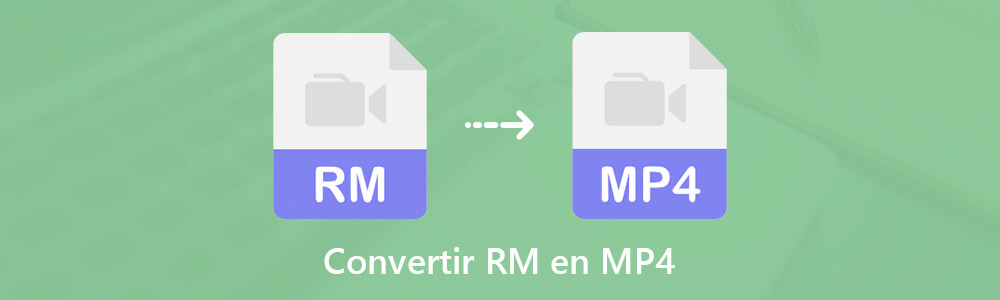
Partie 1. Comment convertir des fichiers RM en MP4 avec Convertisseur Vidéo Ultime
Convertisseur Vidéo Ultime d'Aiseesoft est un puissant utilitaire de conversion RM. Il a la capacité de convertir des fichiers RM en format MP4 sans perte de qualité. Comme les vidéos RM ont été enregistrées avec un réglage d'encodage très faible pour répondre à la technologie limitée de l'époque, la qualité vidéo est très mauvaise.
Heureusement, ce convertisseur RM peut améliorer la qualité vidéo ou audio lors de la conversion en fichiers MP4. Outre la conversion de fichiers RM en MP4, il permet aux utilisateurs de convertir des fichiers RM en AVI, MWA, MOG, MP3, etc. Il permet également aux utilisateurs d'éditer des vidéos RM, comme couper/retourner/faire pivoter/rogner la vidéo. Il prend en charge la conversion par lots et la fusion de deux ou plusieurs fichiers RM.
Aiseesoft Convertisseur Vidéo Ultime
- Convertir les fichiers vidéo/audio entre presque tous les formats populaires
- Ripper un disque/dossier DVD en format vidéo populaire compatible avec les lecteurs
- Éditer la vidéo : retourner, faire pivoter, rogner, couper, filigraner la vidéo, etc.
- Compatible avec le système d'exploitation Windows/Mac
Étape 1 Télécharger Convertisseur Vidéo Ultime sur ordinateur
Cliquez sur le bouton de téléchargement pour télécharger le logiciel de conversion, ce logiciel offre la version pour Windows et la version pour Mac. Après avoir installé le convertisseur, lancez-le.
 Lancer Convertisseur Vidéo Ultime
Lancer Convertisseur Vidéo Ultime
Étape 2 Ajouter des fichiers RM
Cliquez sur le bouton Ajouter Fichier(s) pour ajouter un fichier RM au logiciel. Vous pouvez ajouter un fichier un par un ou ajouter un dossier entier en un seul clic.
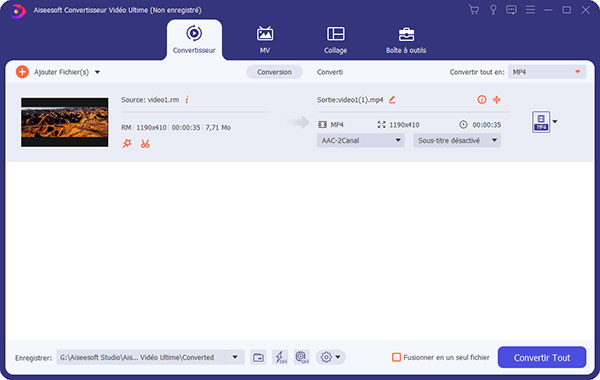 Ajouter des fichiers RM
Ajouter des fichiers RM
Étape 3 Définir le format de sortie
Cliquez sur la liste déroulante du profil pour sélectionner le format de sortie en MP4. Vous pouvez aussi modifier le dossier de sortie dans la barre "Enregistrer".
 Convertir RM en MP4
Convertir RM en MP4
Étape 4 Éditer la vidéo RM
Si nécessaire, vous pouvez modifier les vidéos RM avant de les convertir. Cliquez sur le bouton édition indiqué dans l'image pour effectuer un montage sur la vidéo RM, comme la rotation, le rognage, le réglage de la luminosité et du contraste et l'ajout d'un filigrane, etc.
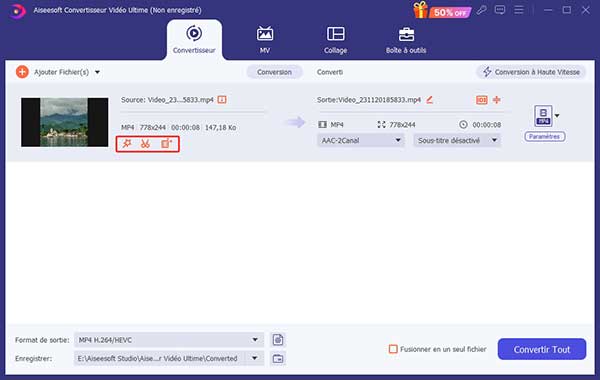 Cliquer sur le bouton d'édition
Cliquer sur le bouton d'édition
Étape 5 Convertir RM en MP4
Lorsque le travail préparatoire est terminé, vous pouvez cliquer sur le bouton "Convertir" pour démarrer votre conversion RM.
Astuce Le puissant convertisseur Aiseesoft RM a également la capacité de convertir d'autres formats vidéo, tels que
convertir WLMP en MP4/AVI/WMV/MP3 avec une haute qualité. Il prend également en charge la conversion vidéo 4K ou HD.
Partie 2. Comment convertir gratuitement RM en MP4 en ligne
Si vous avez passé un certain temps à saisir sur Internet, vous trouverez une douzaine de convertisseurs RM, gratuits ou payants, en ligne ou hors ligne, qui sont disponibles pour convertir des fichiers RM en MP4, y compris Aiseesoft Convertisseur Vidéo Gratuit, Convertio, Online-convert.com, etc.
Ici, nous allons prendre Aiseesoft Convertisseur Vidéo Gratuit comme exemple. Ce convertisseur vidéo en ligne gratuit est capable de convertir vos fichiers RM en MP4 et autres formats multimédias fréquemment utilisés avec une haute qualité. Vous pouvez suivre les étapes ci-dessous pour transformer RM en MP4.
Étape 1 Lancez https://www.aiseesoft.fr/convertisseur-video-gratuit-en-ligne/ sur votre navigateur. Cliquez sur "Add Files to Convert", puis vous devez télécharger et installer Aiseesoft Launcher sur votre ordinateur.
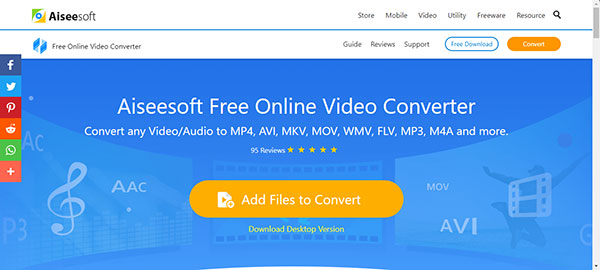 Ouvrir Aiseesoft Free Online Video Converter
Ouvrir Aiseesoft Free Online Video Converter
Étape 2 Cliquez sur "Add File" pour ajouter des fichiers RM à partir de votre ordinateur. Et puis choisissez "MP4" comme format de sortie.
Étape 3 Cliquez sur le bouton "Convert" pour commencer à transformer gratuitement les fichiers RM en MP4 en ligne.
Ces convertisseurs RM en ligne permettent aux utilisateurs de convertir gratuitement des vidéos RM en MP4. Outre le format MP4, il prend également en charge la conversion d'un fichier RM en AVI, MOV, WMV, etc.
Conclusion
Voilà les tutoriels en détail de convertir RM en MP4. Comme RM, les vidéos MTS ou M2TS enregistrées par un caméscope Sony sont difficiles à lire sur la plupart des lecteurs ou appareils. Si vous souhaitez les lire facilement sur votre périphérique, suivez ce guide de convertir AVCHD en MP4.
Que pensez-vous de cet article ?
Note : 4,7 / 5 (basé sur 156 votes)
 Rejoignez la discussion et partagez votre voix ici
Rejoignez la discussion et partagez votre voix ici



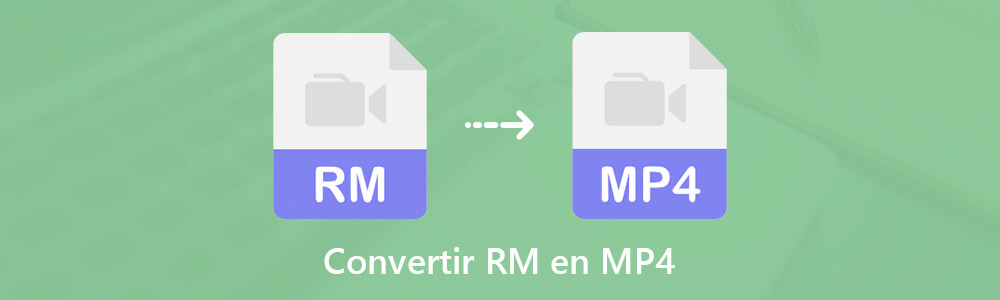

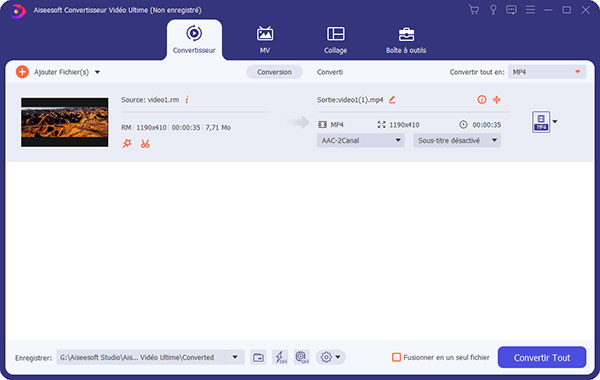

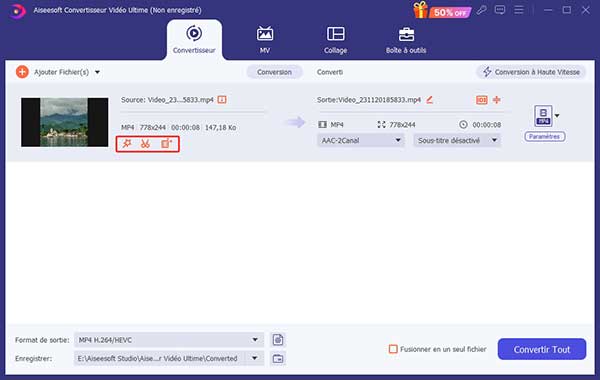
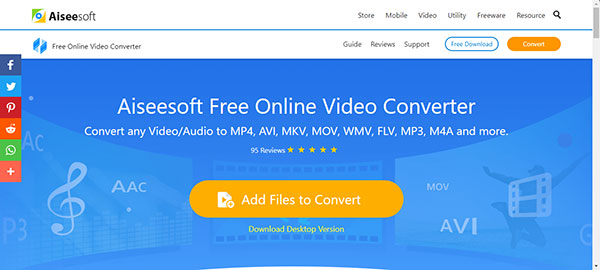
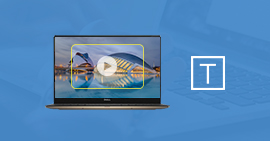 Meilleurs logiciels gratuits pour incruster des sous-titres
Meilleurs logiciels gratuits pour incruster des sous-titres Convertir AVI en MP4
Convertir AVI en MP4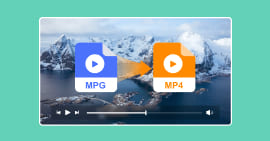 Convertir MPG en MP4
Convertir MPG en MP4
